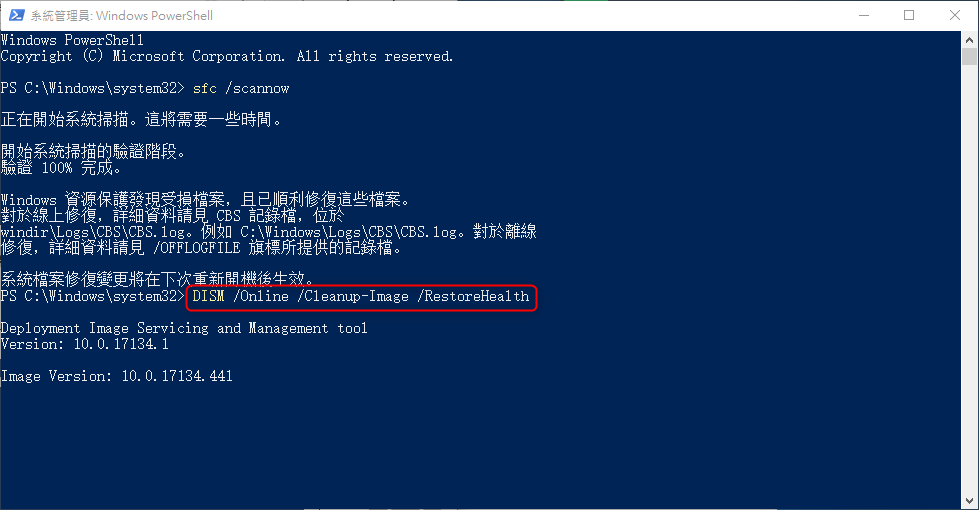如果您的 Windows 10 PC 一直死機、電腦 畫面 卡 住或無響應,可能是由許多不同的問題引起的。例如,電腦中的程式和硬體之間的衝突、系統資源不足或軟體錯誤都可能導致Windows 程式停止響應。而由於這個故障,您不能單擊任何內容或鍵入任何內容。如果重新啟動電腦,您可能會丟失正在處理的所有內容。它的發生,讓您將失去寶貴的時間和效率。
為什麼 Windows 10 沒有回應?
Windows 10電腦 畫面 卡 住的症狀包括程式無響應、系統死機或者您無法單擊電腦的任何內容。
Windows電腦卡住的原因可能多種多樣。當系統資源不足時,您的電腦可能會死機或無響應,因為完成某些任務所需的時間比預期的要長。如果進程花費的時間太長,則進程可能會超時,並且窗口可能會凍結或掛起,或者乾脆“無響應”。另外,執行的應用程式和服務過多、惡意軟體感染,電腦中的衝突都可能導致windows 10一直卡住問題。更可惡的是此時,單擊滑鼠和鍵盤也停止工作。
由於有多種顯示方式,多種原因,因此有多種解決方案。以下是一些故障排除方法:
方法1:結束任務
嘗試解決應用程式無響應的第一步是按鍵盤上的Ctrl+ Alt+Del鍵叫出“工作管理員”窗口。打開後,突出顯示沒有響應的程式,然後單擊“結束任務”按鈕終止程式。如果打開另一個窗口,請再次單擊結束任務按鈕以確認停止該程式。
注意:在工作管理員中結束工作後,任何未保存的工作都會丟失!
程式結束後將不再顯示在工作管理員中,您可以嘗試再次打開程式以查看它是否正常。
方法2:重啟電腦
如果在工作管理員結束任務後再次重新打開這個程式仍然停止響應,那麼您可能需要重新啟動電腦。重新啟動電腦可能看起來像是一個“逃避”的答案,但它通常可以解決許多軟體問題,並且是對大多數電腦相關問題執行的最簡單的故障排除步驟之一。
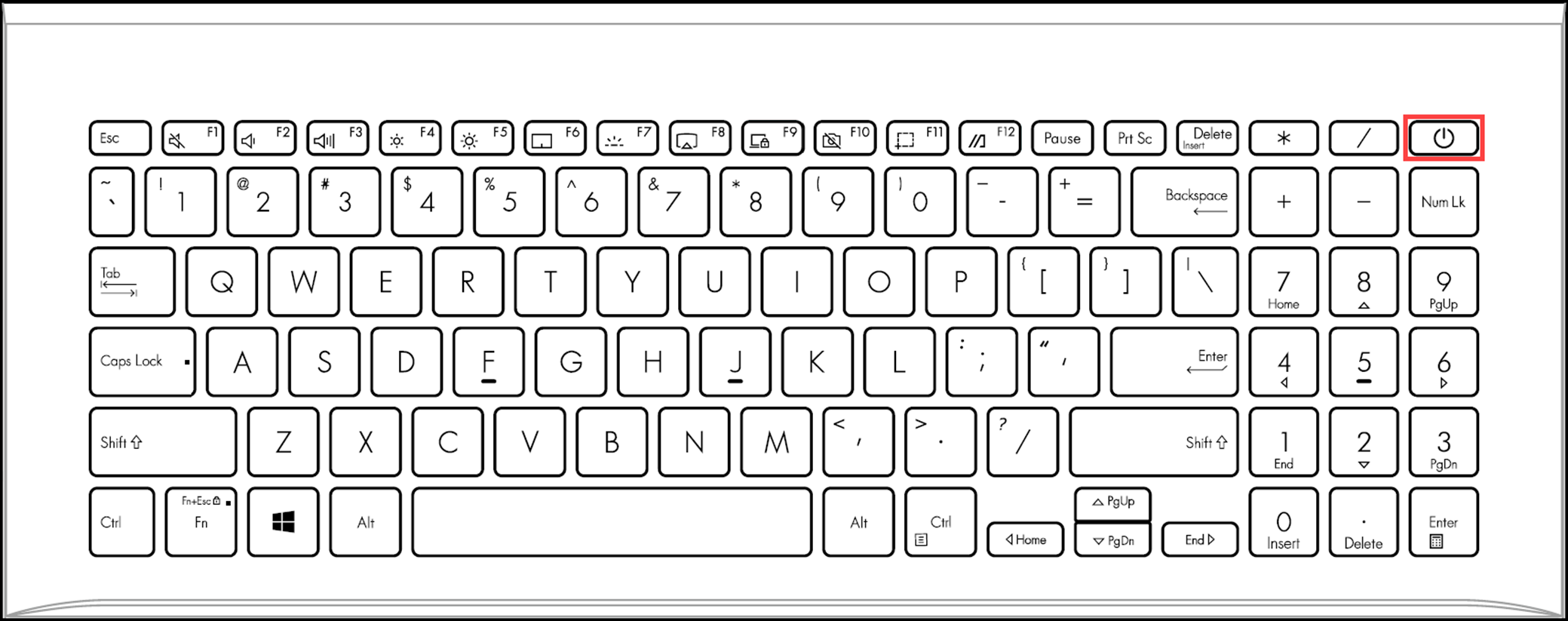
方法3:對電腦進行故障排查
如果您的電腦沒有突然響應,您可以進行故障排查並查看導致問題的原因。這是如何做到的:
1、打開電腦中的控制台,切換到小圖標或大圖標查看。
2、單擊疑難排解。
3、單擊系統及安全性。
5、單擊“下一步”,然後等待您的電腦排查故障並修復問題。
排查故障後,重新啟動計算機並查看它是否響應。
方法4、檢查並下載程式更新
如果在重新啟動電腦後,程式再次停止響應或隨機發生,請在開發人員的網站上檢查程式的可用更新或補丁。他們可能有助於解決問題。如果程式有更新或補丁,請下載並安裝這些更新和補丁。
安裝更新和補丁後,再次重新啟動電腦以確保它們已成功應用於程式。再次打開程式並驗證它是否正常工作。
方法5、更新可用的驅動程式
由於硬體問題,缺少或過時的驅動程式可能會導致Windows 10無響應。因此,您應該使電腦中的驅動程式保持最新。

您可以訪問製造商的網站,下載最新版本的驅動程式並安裝它。注意請務必安裝與您的電腦操作系統兼容的軟體。
方法6、病毒和惡意軟體掃描
病毒或惡意軟體可能會導致Windows程式出現故障,包括導致它們停止響應。確保您的電腦上安裝了防病毒程式,並且該程式已完全更新。然後,運行病毒和惡意軟體掃描以檢查您的計算機是否被感染。
如果發現並刪除了任何病毒或惡意軟體,請重新啟動電腦,然後再次啟動該程式以查看它現在是否正常工作。
方法7、將 Windows 還原到更早的日期
如果程式最近停止響應,您可以嘗試將 Windows 恢復到沒有出現問題的前一個日期。還原過程可以使程式恢復工作狀態,甚至可以解決您在電腦上遇到的其他問題。
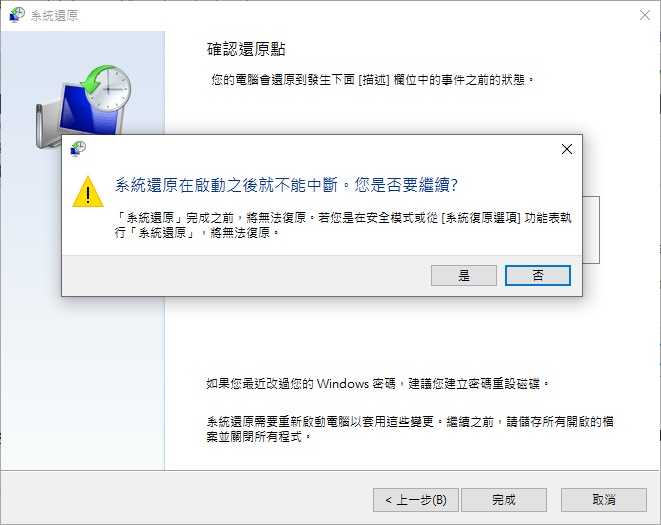 如果將 Windows 還原到較早的日期並不能解決問題,或者沒有任何可用的還原點,請繼續下面的下一部分。
如果將 Windows 還原到較早的日期並不能解決問題,或者沒有任何可用的還原點,請繼續下面的下一部分。
方法8、檢查並修復Windows檔案
如果工作列並非是暫時性假死,則有可能是系統檔案出現問題。我們可以通過檔案檢查器以檢查並修復Windows檔案。
- 同時按下“Ctrl + Alt + Delete”鍵以打開工作管理員。然後,點擊“檔案”並選擇“執行新工作”。
- 在“建立新工作”框中,輸入Powershell,然後選中“以系統管理權限建立此工作”,按“確定”。

- 輸入sfc /scannow,按Enter鍵。
 如果結果顯示“資源保護未發現任何完整性衝突”,則表示沒有損壞的檔案。若檔案存在問題,請繼續步驟4。
如果結果顯示“資源保護未發現任何完整性衝突”,則表示沒有損壞的檔案。若檔案存在問題,請繼續步驟4。 - 在PowerShell視窗中輸入DISM /Online /Cleanup-Image /RestoreHealth,然後按Enter鍵。
最後
Windows 10程式或系統可能會凍結卡住有幾個原因,所有這些都歸結為硬體或軟體問題。雖然看起來棘手,但從簡單的方法開始,例如重啟、更新、如果必須的話強制關閉,然後在重啟不起作用時掃描丟失的檔案和驅動程式,直到查出故障即可。

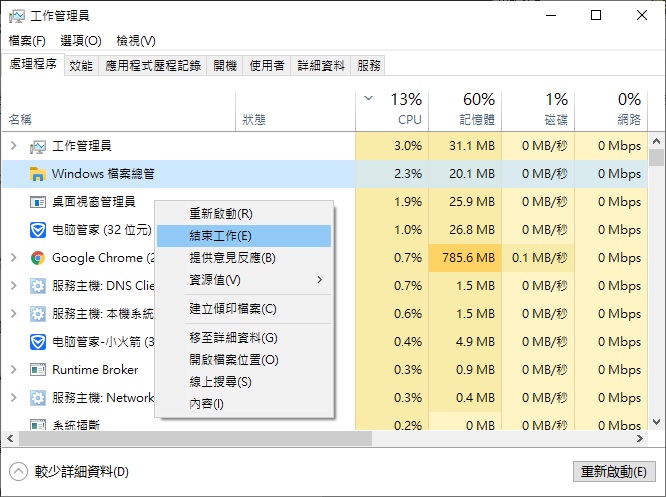

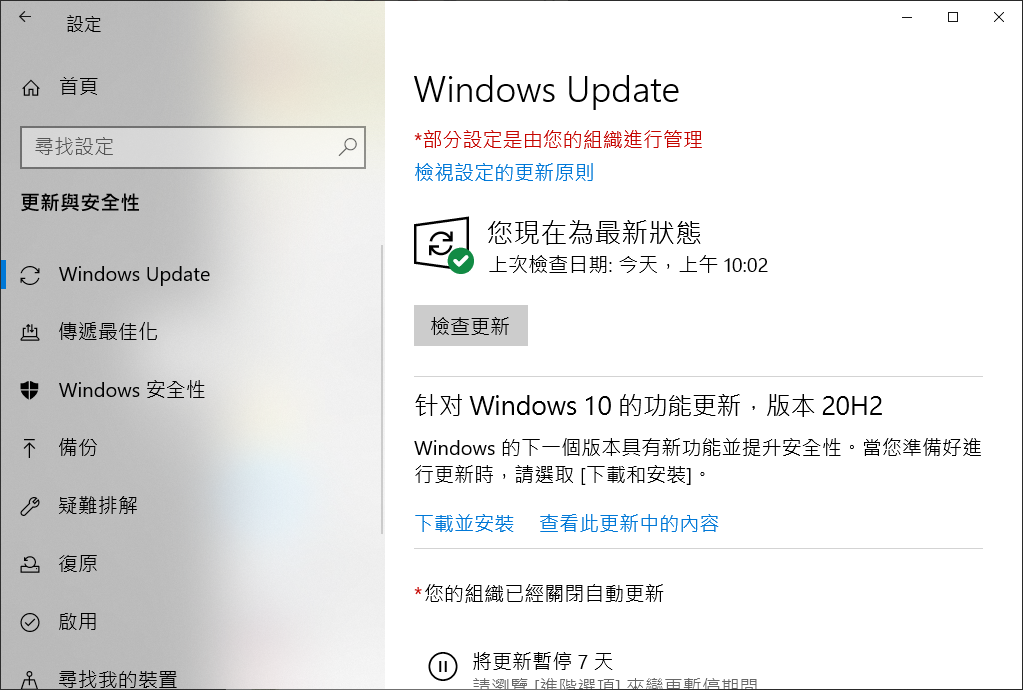
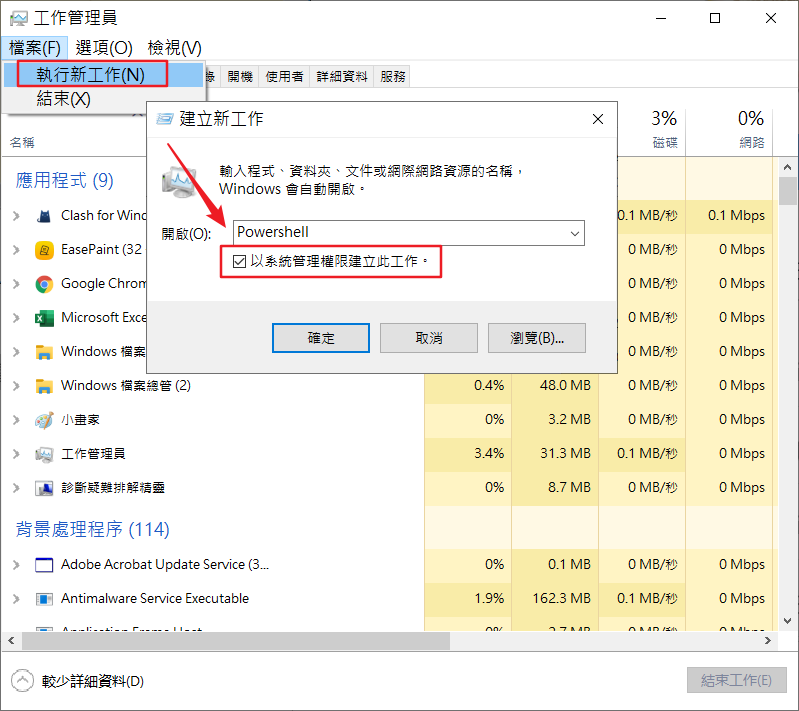
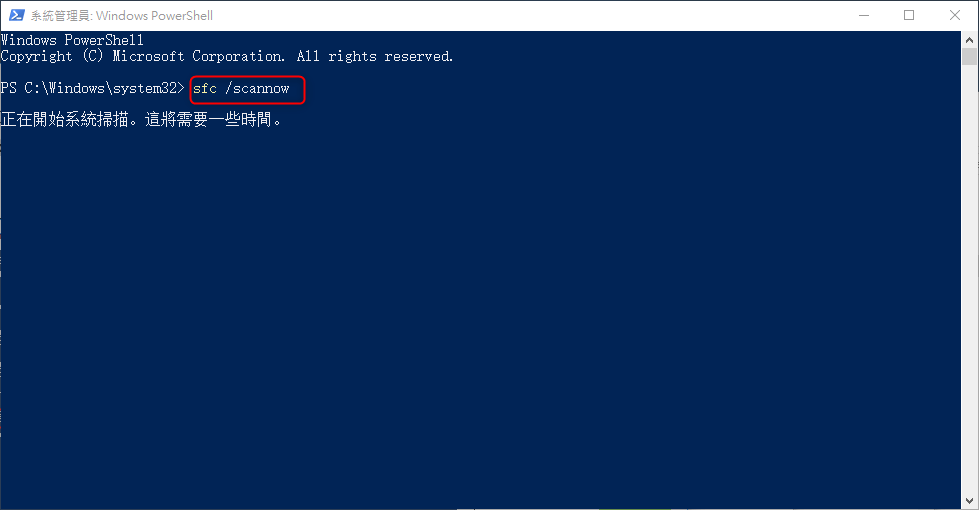 如果結果顯示“資源保護未發現任何完整性衝突”,則表示沒有損壞的檔案。若檔案存在問題,請繼續步驟4。
如果結果顯示“資源保護未發現任何完整性衝突”,則表示沒有損壞的檔案。若檔案存在問題,請繼續步驟4。